Firefox får all oppmerksomheten som Linuxfavoritt open source nettleser, men det er mange andre som du kan bruke. Et av de bedre alternativene til Firefox på Linux er Midori. Grunnen? Den er lett, har innebygde annonseblokkeringsfunksjoner og kjøres på datamaskiner med minimal RAM!
I denne guiden skal vi undersøke hvordan få Midori-nettleser til å fungere på alle de store Linux-operativsystemene. La oss komme i gang!
Ubuntu instruksjoner

Midori-nettleseren har lenge vært en del avUbuntu's "Main" programvarelager. Hvis du vil installere den nyeste versjonen som er tilgjengelig fra det programvarelageret, kan du starte med å åpne et terminalvindu ved å trykke på Ctrl + Alt + T eller Ctrl + Shift + T på tastaturet.
Når terminalvinduet er åpent, er det på tide å installere Midori-nettleseren på Ubuntu Linux. Du kan gjøre dette med apt kommando nedenfor.
sudo apt install midori
Du kan finne utgivelsen av Midori littmangler, på grunn av hvor treg oppdateringene kan være med Ubuntu. Forståelig nok oppdateres oppdateringer til tider, siden det primære målet med Ubuntu Linux er å tilby en moderne, men stabil opplevelse. Hvis du vil ha noe litt nyere i oppsettet ditt, kan du prøve å følge instruksjonene for Snap-pakken i stedet.
Vær oppmerksom på at Snap-utgivelsen av Midori kjøresi en sandkasse. Så hvis du har Midori-profildata på Ubuntu, vil de ikke være tilgjengelige i Snap-versjonen av appen. Sørg for å sikkerhetskopiere alle brukerdataene, bokmerkene osv. Før du bytter til denne versjonen.
Debian instruksjoner
Versjon 7 av Midori-nettleseren er letttilgjengelig for Debian 10 Linux-brukere. For Debian 9-brukere er bare versjon 5 tilgjengelig for installasjon. Hvis du bruker Debian 10, krever det ikke noe ekstra å få den siste versjonen av nettleseren. Bare start et terminalvindu ved å trykke på Ctrl + Alt + T eller Ctrl + Shift + T og skriv inn kommandoen nedenfor for å komme i gang.
sudo apt-get install midori
Få den siste utgivelsen av Midori på Debian 9
Hvis du bruker Debian 9 Stretch, vil du ikke være detkunne glede seg over de nyeste funksjonene som tilbys i Midori 7. Hvis du ikke får tilgang til de nyeste funksjonene, ikke bry deg, installerer du den med følgende apt-get-kommando.
sudo apt-get install midori
På den annen side, hvis du trenger å få tak i hendenepå den nyeste utgivelsen av nettleseren, er det et par alternativer. Det beste er å aktivere Snap-støtte på Debian og hoppe til instruksjonene for Snap-pakken nedenfor. Alternativt kan du oppgradere systemet ditt fra Debian 9 til Debian 10 for å få tilgang til nyere utgivelser av nettleseren.
Arch Linux instruksjoner
På Arch Linux er den nåværende versjonen av Midori-nettleseren tilgjengelig versjon 8. Imidlertid vil brukerne ikke kunne installere den uten å først aktivere programvarelageret “Community”.
For å aktivere "Community", åpne et terminalvindu og åpne opp Pacman.conf-filen i Nano-tekstredigeringsprogrammet.
sudo nano -w /etc/pacman.conf
Bla gjennom tekstfilen og finn "#Fellesskap." Fjern deretter symbolet "#" foran den. Sørg for også å fjerne alle ‘#’ symboler i linjene rett under den.
Når redigeringen er fullført, lagrer du endringene på Pacman.conf ved å trykke på Ctrl + O på tastaturet, og avslutt med Ctrl + X.
Forutsatt at "Community" -programvarelageret er oppe og går, kan du installere den siste utgivelsen av Midori til Arch Linux med følgende Pac Man kommando.
sudo pacman -Syy midori
Fedora instruksjoner
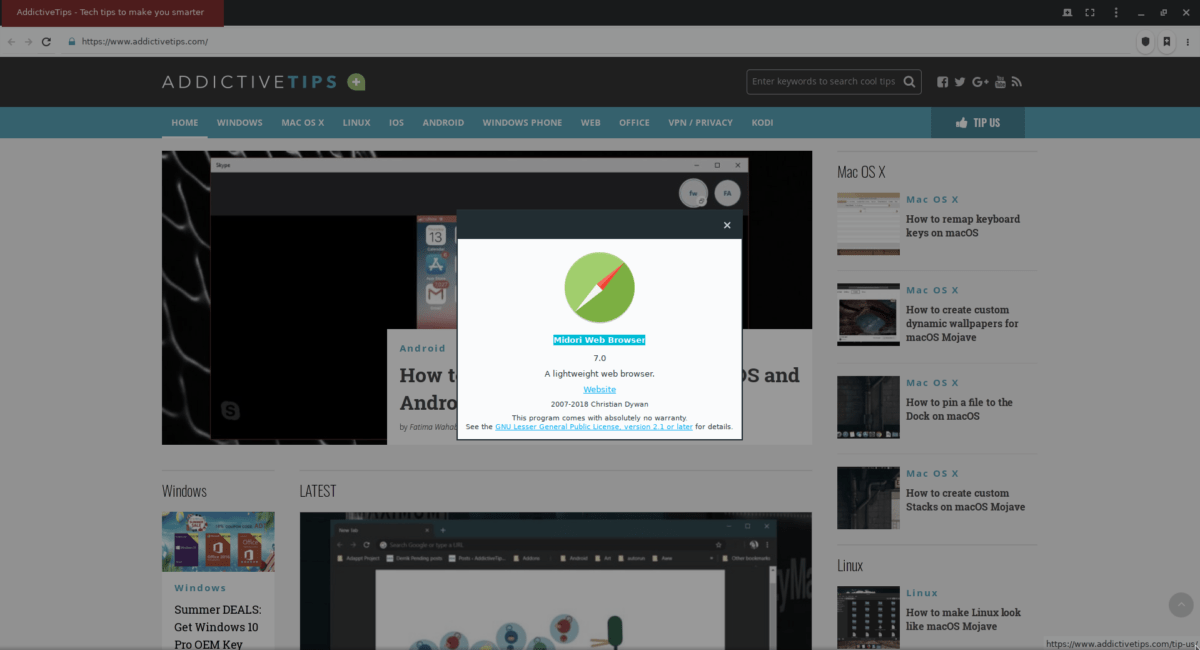
Versjon 7 av Midori-nettleseren er i det offisielle Fedora Linux-programvarelageret. For å få en kopi av den som fungerer på din Fedora Linux PC, åpner du et terminalvindu med Ctrl + Alt + T eller Ctrl + Shift + T. Deretter bruker du DNF pakkeleder for å laste opp den nyeste versjonen.
sudo dnf install midori -y
OpenSUSE instruksjoner
OpenSUSE-brukere kan få den nyeste versjonen av Midori-nettleseren gjennom programvarelageret “OSS All”. Start et terminalvindu for å starte installasjonen. Deretter bruker du zypper pakkeleder, start installasjonen.
sudo zypper install midori
Det skal bemerkes at versjonen av Midoritilgjengelig for OpenSUSE 15.0 er alvorlig utdatert. Hvis du vil ha en nyere versjon av appen, kan du hoppe over disse instruksjonene og følge Snap-dem i stedet, for de vil gi en nyere versjon av Midori.
Snap pakkeinstruksjoner
Snaps er utmerket, ettersom de tillater apputvikleremuligheten til å distribuere applikasjoner til alle, uten mye krefter. Det beste av alt, på grunn av teknologiens art, oppdateres Snaps relativt raskt.
En av måtene brukere kan få tilgang til Midori på Linux er gjennom en Snap. Per nå er versjonen i butikken 8,0. For å få det til, aktiverer du Snap-støtte på ditt Linux OS. Deretter bruker du snap install kommando nedenfor.
sudo snap install midori</ P>













kommentarer